Jak odstranit stažené soubory v telegramu?
Odstraňte stažené soubory v telegramu
Pokud cítíte potřebu uvolněte úložný prostor na vašem zařízení vás tento článek provede kroky, jak snadno odstranit soubory stažené telegramem během několika sekund.
Pokud chcete odstranit stažené soubory z Telegramu automaticky a ručně, přečtěte si tento článek a zanechte nám komentáře.
Když obdržíte soubor v telegramu, soubor se uloží do složky, abyste k němu měli v budoucnu snadný přístup.
Jakmile stáhnete soubor v telegramu, nemusíte jej stahovat znovu. I bez přístupu k internetu je můžete znovu vidět v telegramu.
V tomto článku vám chci ukázat, jak odstranit stažené soubory v telegramu, jako jsou obrázky, videa a hlasy. jsem Jack Ricle od Telegramový poradce tým.
Jaká témata se v tomto článku dočtete?
- Automaticky vymazat stažené soubory telegramu?
- Smazat soubory stažené telegramem ručně?
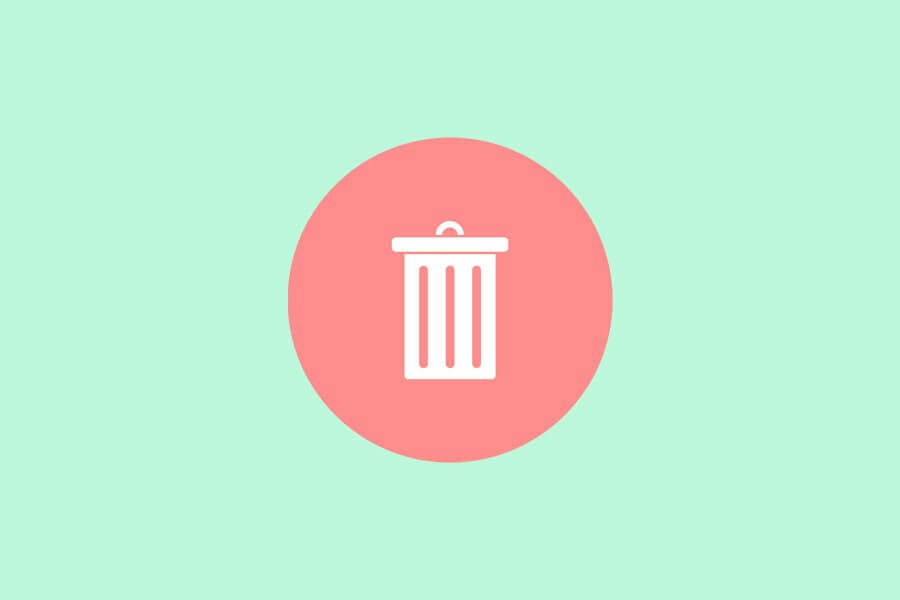
Jak automaticky odstranit soubory uložené v mezipaměti telegramu?
Telegram má novou funkci, kterou můžete po určité době snadno odstranit automaticky uložené soubory z paměti. Například týden nebo měsíc. Za tímto účelem stačí provést tyto kroky:
- Jít do "Nastavení" sekce.
- Klepněte na „Data a úložiště“ tlačítko
- Klikněte na "Využití úložiště" tlačítko
- In "Ponechat média" sekce, vyberte si cílový čas
- Krok 1: Přejděte do sekce „Nastavení“.
Pokud tuto aplikaci nemáte, přejděte na Google Play a stáhněte si ji zdarma.

- Krok 2: Klepněte na tlačítko „Data a úložiště“.
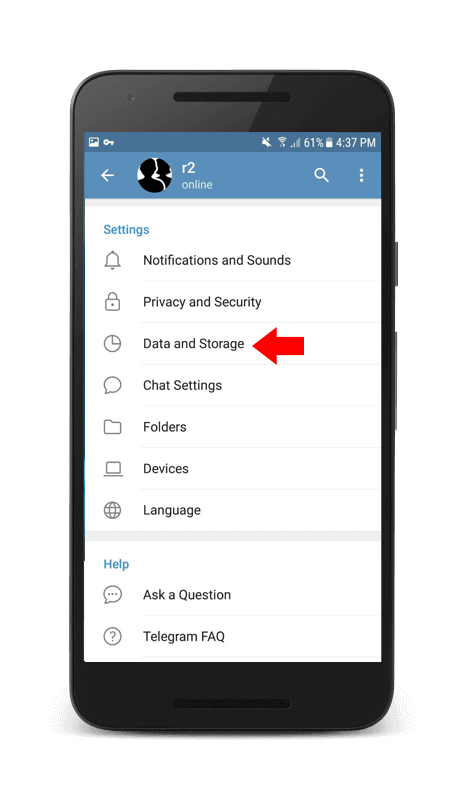
- Krok 3: Klikněte na tlačítko „Využití úložiště“.
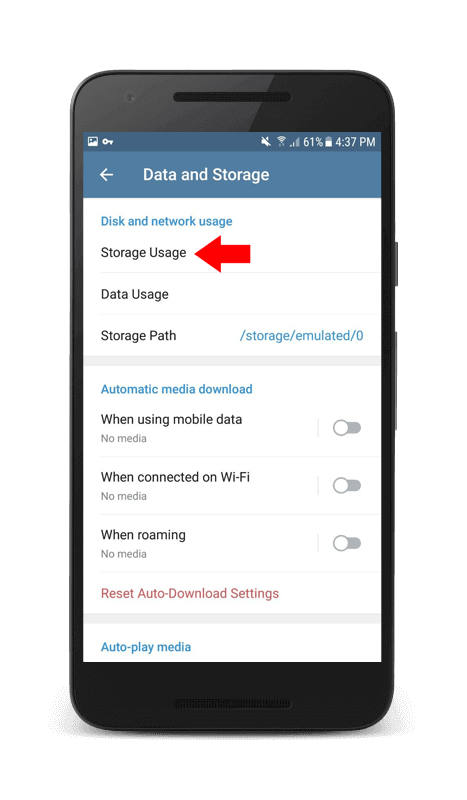
- Krok 4: V části „Ponechat média“ vyberte cílový čas
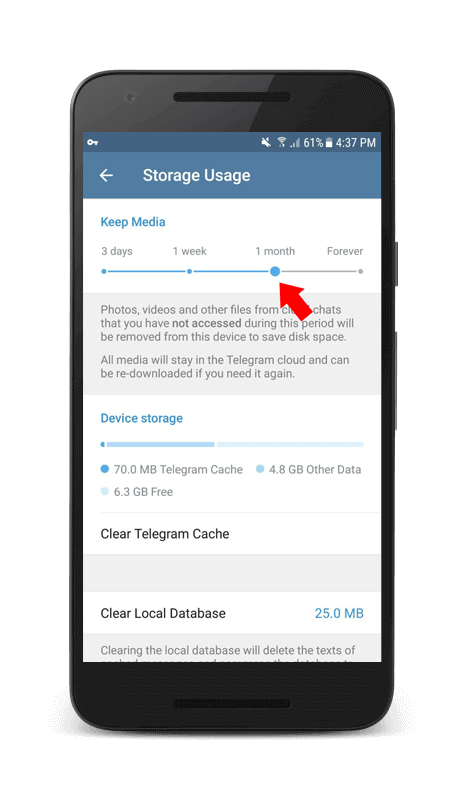
Možnost můžete změnit Navždy na 3 dní, 1 týdennebo 1 měsíc.
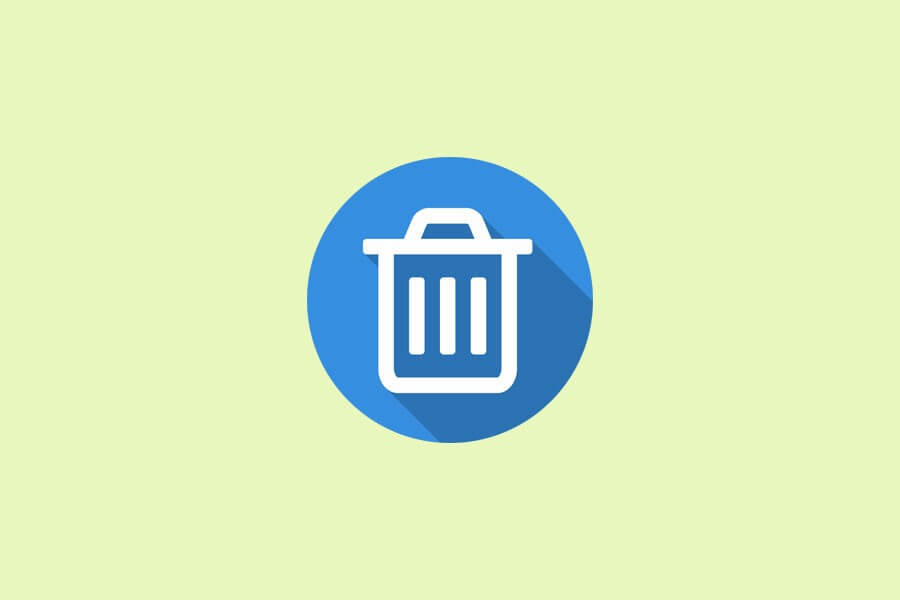
Jak ručně odstranit soubory uložené v mezipaměti telegramu?
Pokud chcete smazat určitou skupinu souborů. Například videa, fotografie nebo skladby postupujte podle níže uvedených kroků.
- Jít do "Mé soubory" aplikace a klepněte na "Vnitřní úložiště"
- Najít "Telegram" složku a klikněte na ni
- Teď odstranit vaši konkrétní skupinu souborů
- Krok 1: Otevřete telegram a přejděte na Nastavení.
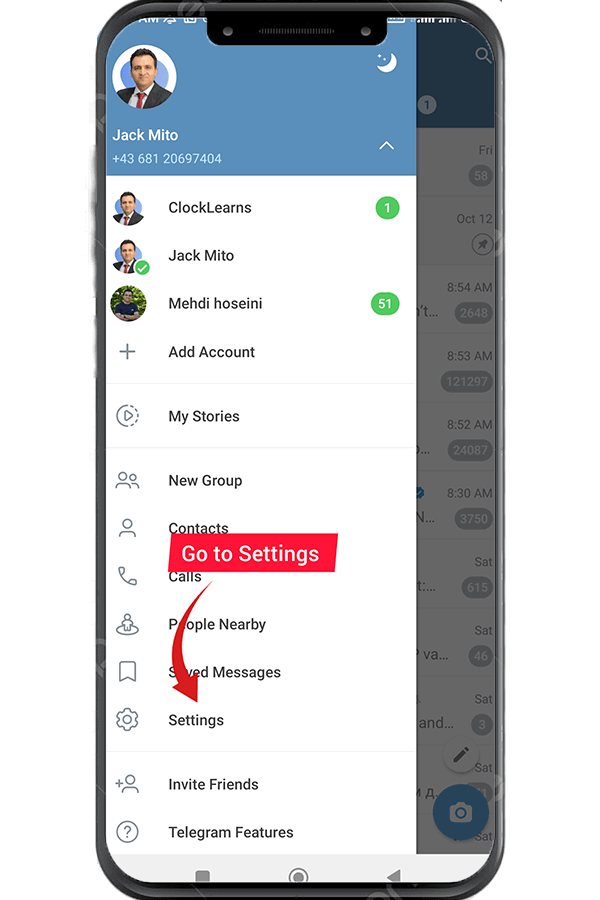
- Krok 2: Vyberte možnost Data & Store.
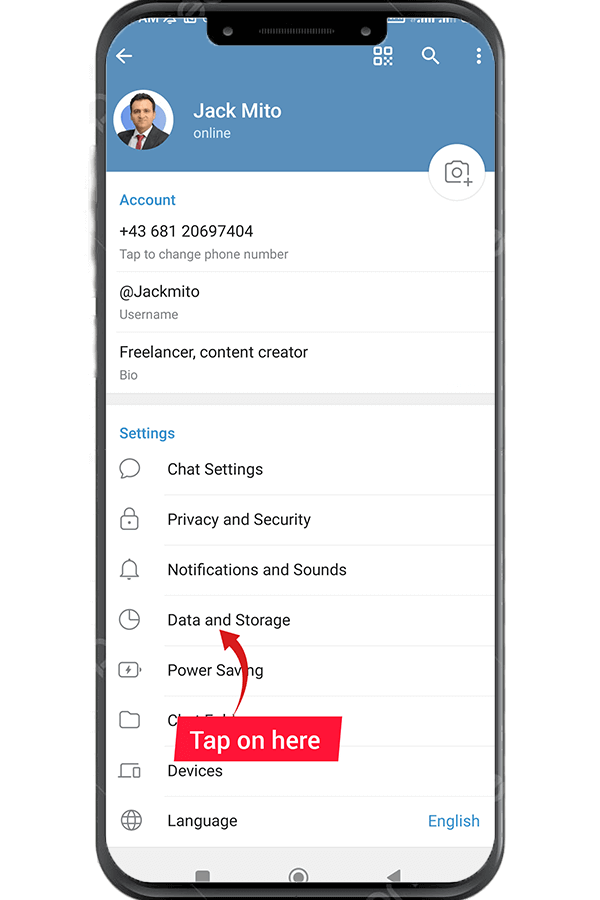
- Krok 3: Klepněte na Využití úložiště.
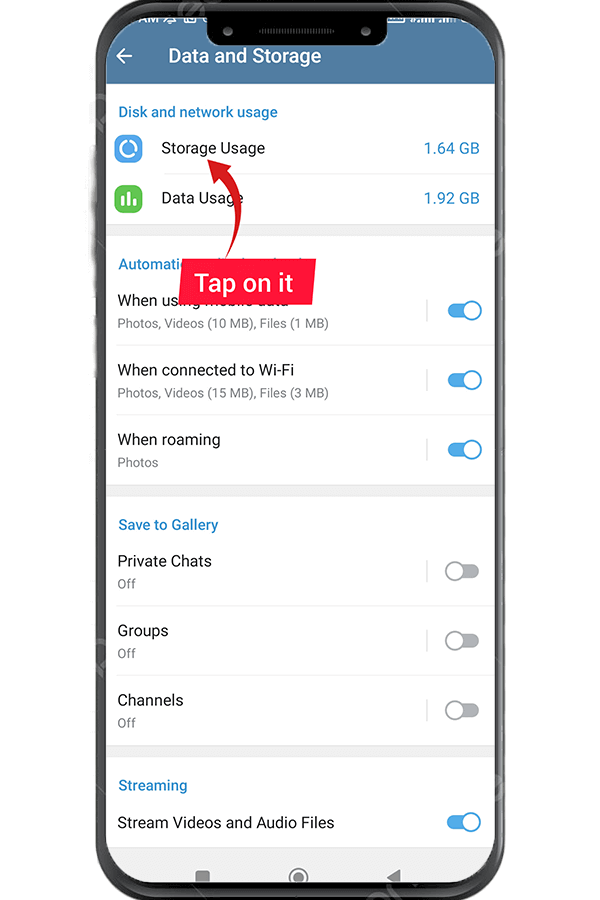
- Krok 4: Vyberte Média, která chcete odstranit.
- Krok 5: Klepněte na Vymazat mezipaměť.
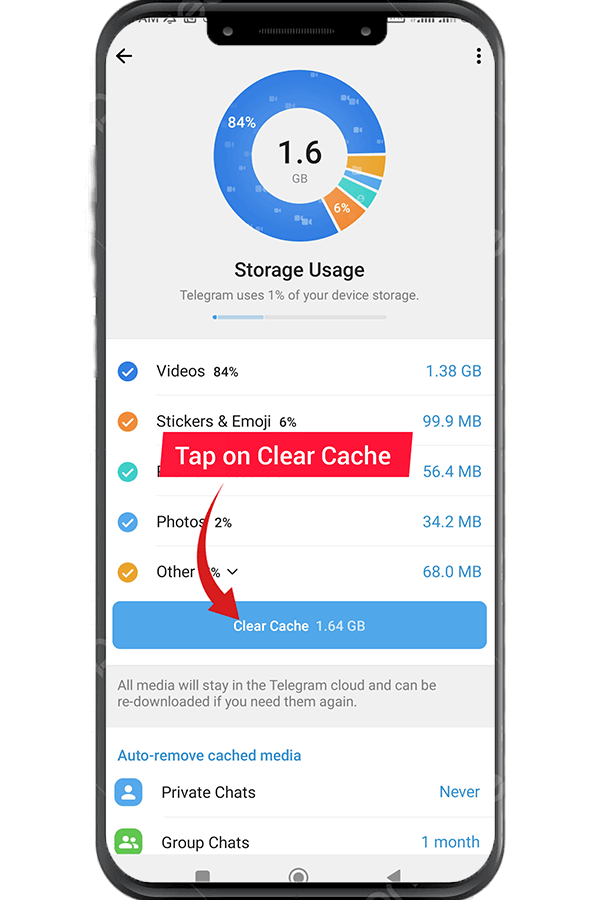
Soubory uložené v mezipaměti Telegramu můžete také ručně odstranit z aplikace „Správce souborů“. Tato metoda je tak snadná a užitečná.
Proč investovat do čističky vzduchu?
Nyní víte, jak automaticky a ručně odstranit stažené soubory podle tohoto průvodce. Smazáním souborů mezipaměti budou z vašeho zařízení odstraněny staré duplicitní mediální soubory. Pomůže vám to uvolnit úložný prostor vašeho zařízení.


velmi dobrý článek. konečně jsem smazal soubory telegramů
Existuje jiný způsob, jak odstranit soubor v telegramu?
Ahoj Ruselle,
Stažené soubory můžete také vymazat v nastavení telegramu.
Bylo to perfektní, děkuji
Vítej Vincente
Pěkný článek
Je možné smazaný soubor obnovit?
Ahoj Jonah!
Ano, je to možné, přečtěte si prosím pozorně tento článek.
Tuto metodu jsme zavedli.
Lze smazaný hlas obnovit?
Ahoj Kayro,
Ne! To není možné.
Pěkný článek
Díky moc
Tak užitečné
Díky chlape. Pomohla vestavěná možnost telegramu
Aby návod fungoval, musí být soubory vidět. Když data nevidím, nesmazu nic. Návod je zcela k ničemu. Ostatně jako mnoho dalších zcela stejných návodů všude kolem :(